你当前正在访问 Microsoft Azure Global Edition 技术文档网站。 如果需要访问由世纪互联运营的 Microsoft Azure 中国技术文档网站,请访问 https://docs.azure.cn。
Dell PowerEdge R350
本文介绍企业部署中 OT 传感器支持的 Dell PowerEdge R350 设备。 Dell PowerEdge R350 也可用于本地管理控制台。
| 设备特征 | 说明 |
|---|---|
| 硬件配置文件 | E1800 |
| 性能 | 最大带宽:1 Gbps 最大设备数:10,000 最多 8x RJ45 监视端口或 6x SFP (OPT) |
| 物理规格 | 装载:1U 尺寸 (H x W x D) 1.70 in x 17.09 in x 22.18 in 尺寸 (H x W x D) 4.28 cm x 43.4 cm x 56.3 cm |
| 状态 | 支持,可用作预配置设备 |
下图显示了 Dell PowerEdge R350 前面板的视图:

下图显示了 Dell PowerEdge R350 后面板的视图:

规范
| 组件 | 技术规范 |
|---|---|
| 底盘 | 1U 机架服务器 |
| 维度 | (H x W x D) 1.70 in x 17.09 in x 22.18 in,4.28 cm x 43.4 cm x 56.3 cm |
| 重量 | 最大 28.96 lb/13.14 Kg |
| 处理器 | Intel Xeon E-2334 3.4 GHz 8M 缓存 4C/8T、Turbo (65 W)、3200 MT/s、仅 XE |
| 内存 | 32 GB = 2x 16 GB 3200MT/s DDR4 ECC UDIMM |
| 存储 | 4x 1 TB 硬盘 SATA 6 Gbps 7.2 K 512n 3.5in 热插即用 PERC H755 控制器卡 - RAID 10 |
| 网络控制器 | 板载:Broadcom 5720 双端口 1 Gb 板载 LOM 板载 LOM:iDRAC9、Enterprise 15G 外部:Broadcom 5719 四端口 1 GbE BASE-T 适配器,PCIe 半高 |
| 管理 | iDRAC9 Enterprise |
| 设备访问 | 两个后端 USB 3.0 |
| 一个前端 | USB 3.0 |
| 电源 | 双、热插即用、冗余电源(1+1)、600 W |
| 机架支撑架 | 带有线缆管理臂的 ReadyRails 滑轨 |
Dell PowerEdge R350 - 材料清单
| 数量 | PN | 说明 |
|---|---|---|
| 1 | 210-BBTW | OEM R350XE 服务器 |
| 1 | 990-10090 | EX-Works |
| 1 | 412-AAPW | 适用于 80 W 或更少 CPU 的加热点 |
| 1 | 370-AAIP | 性能优化 |
| 1 | 370-AGNY | 3200MT/s UDIMM |
| 2 | 370-AGQU | 16 GB UDIMM,3200MT/s,ECC |
| 1 | 384-BBBH | 节能 BIOS 设置 |
| 1 | 800-BBDM | 带 GPT 分区的 UEFI BIOS 引导模式 |
| 1 | 450-AADY | C13 到 C14,PDU 风格,10 AMP,6.5 英尺 (2 米), 电源线 |
| 1 | 330-BBWS | 主干线配置 0,1 x8,1 x16 插槽 |
| 1 | 384-BCYX | 带有 Broadcom 5720 双端口 1 Gb 板载 LOM 的 OEM R350 主板 |
| 1 | 385-BBQV | iDRAC9,Enterprise 15G |
| 1 | 542-BBBP | 板载 LOM |
| 1 | 470-AFBU | BOSS 空白 |
| 1 | 379-BCRF | iDRAC,旧密码 |
| 1 | 379-BCQV | iDRAC 组管理器,已启用 |
| 1 | 611-BBBF | 无操作系统 |
| 1 | 605-BBFN | 无需媒体 |
| 1 | 770-BDEL | 带有线缆管理臂的 ReadyRails 滑轨 |
| 1 | 709-BBIJ | 仅部件保修 15 个月 |
| 1 | 865-BBPG | ProSupport 和下一个工作日现场服务初始,15 个月 |
| 1 | 338-CCOZ | Intel Xeon E-2334 3.4 GHz,8M 缓存,4C/8T,Turbo (65W),3200 MT/s,仅限 XE |
| 1 | 325-BEIF | 品牌/挡板,Dell 品牌,PowerEdge R350XE |
| 1 | 389-ECFF | PowerEdge R350 CE 和 CCC 标记 |
| 1 | 321-BGVQ | 3.5 英寸机箱,具有最多 4 个热插拔硬盘驱动器 |
| 1 | 750-ADOY | 标准风扇 |
| 1 | 429-ABHN | DVD +/-RW、SATA、内部且适用于热插拔机箱 |
| 1 | 405-ABBT | PERC H755 控制器卡 |
| 1 | 461-AADZ | 无受信任的平台模块 |
| 1 | 683-11870 | 未选择安装服务(联系销售代表以获取更多详细信息) |
| 1 | 865-BBPF | ProSupport 和下一个工作日现场服务扩展,24 个月 |
| 4 | 400-BLLH | 1 TB 硬盘驱动器 SATA 6 Gbps 7.2K 512n 3.5in 热插拔 |
| 1 | 540-BBDF | Broadcom 5719 四端口 1 GbE BASE-T 适配器,PCIe 半高 |
| 1 | 780-BCDQ | RAID 10 |
| 2 | 450-AKMP | 双热插拔冗余电源 (1+1),600W |
可选组件
| 数量 | PN | 说明 |
|---|---|---|
| 2 | 450-AMJH | 双热插拔电源,700W MM HLAC (200-220Vac) Titanium,冗余 (1+1),来自 LiteOn,NAF |
可选存储控制器
多磁盘 RAID 阵列将多个物理驱动器合并为一个逻辑驱动器,以提高冗余和性能。 以下可选模块在实验室中进行了测试,以保持兼容性和持续性能:
| 数量 | PN | 说明 |
|---|---|---|
| 1 | 405-ABBT | PERC H755 控制器卡 (RAID10) |
可选端口扩展
可以安装用于附加监视端口的可选模块:
| 位置 | 类型 | 规范 |
|---|---|---|
| PCIe 扩展 插槽 1 或 2 |
四端口以太网 | 540-BBDV Intel QP i350 4 x 1Gbe 铜,PCIe 半高 |
| PCIe 扩展 插槽 1 或 2 |
四端口以太网 | 540-BBDF Broadcom 5719 四端口 1 GbE BASE-T 适配器,PCIe 半高 |
| PCIe 扩展 插槽 1 或 2 |
双端口以太网 | 540-BCSE Intel X710-T2L DP 2 x 10Gbe 铜,PCIe 半高 |
| PCIe 扩展 插槽 1 或 2 |
双端口 SFP+ | 540-BBML Intel X710 DP 2 x 10Gbe SFP+,PCIe 半高 |
| PCIe 扩展 插槽 1 或 2 |
双端口 SFP+ | 540-BBVI Broadcom 57412 双端口 10 GbE SFP+ 适配器,PCIe 低配置文件 |
| PCIe 扩展 插槽 1 或 2 |
SFP+ 收发器 | 407-BCBN 或 407-BBOU - SFP+ 10G SR |
| PCIe 扩展 插槽 1 或 2 |
SFP+ 收发器 | 407-BBOP - SFP+ 10G LR |
| PCIe 扩展 插槽 1 或 2 |
SFP+ 收发器 | 407-BBOS - SFP+ 1G COPPER |
| PCIe 扩展 插槽 1 或 2 |
INTEL X710 SFP+ 收发器 | 407-BBVJ - SFP+ 1G/10G SR(仅限 Intel) |
Dell PowerEdge R350 安装
本部分介绍如何在 Dell PowerEdge R350 设备上安装 Defender for IoT 软件。
在 Dell 设备上安装软件之前,需调整设备的 BIOS 配置。
注意
仅当需要在预配置的设备上重新安装软件,或者购买自己的硬件并自行配置设备时,才会涉及安装过程。
先决条件
若要安装 Dell PowerEdge R350 设备,需要:
适用于 Dell 远程访问控制器 (iDrac) 的企业许可证
BIOS 配置 XML
设置 BIOS 和 RAID 阵列
此过程介绍如何为未配置的传感器设备配置 BIOS 配置。 如果 BIOS 中缺少以下步骤,请确保硬件与上述规范匹配。
Dell BIOS iDRAC 是一种系统管理软件,旨在让管理员远程控制 Dell 硬件。 它允许管理员监视系统性能、配置设置以及从 Web 浏览器排查硬件问题。 它还可用于更新系统 BIOS 和固件。 BIOS 可以在本地或远程设置。 若要从管理计算机远程设置 BIOS,需要在同一子网上定义 iDRAC IP 地址和管理计算机的 IP 地址。
配置 iDRAC IP 地址:
接通传感器的电源。
如果已安装 OS,请选择 F2 键进入 BIOS 配置。
选择“IDRAC 设置”。
选择“网络”。
注意
在安装过程中,必须配置以下步骤所述的默认 iDRAC IP 地址和密码。 安装后,请更改这些定义。
将静态 IPv4 地址更改为 10.100.100.250。
将静态子网掩码更改为 255.255.255.0。
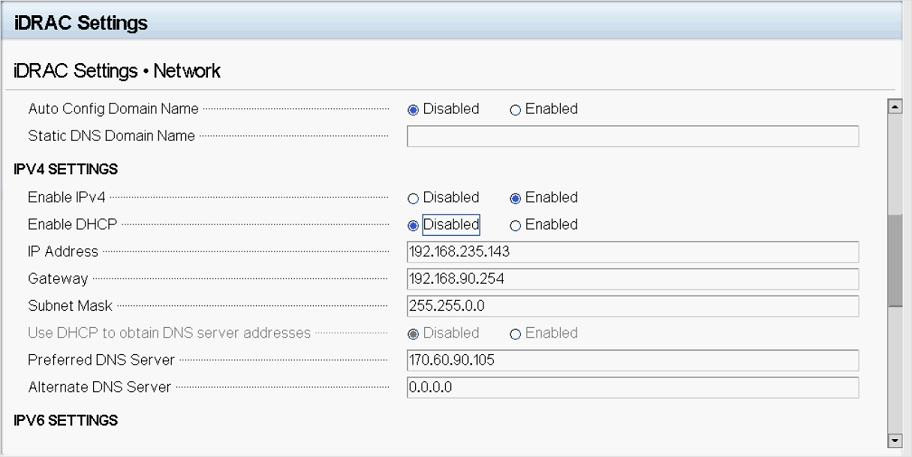
选择“返回”>“完成”。
配置 Dell BIOS:
此过程介绍如何为 OT 部署更新 Dell PowerEdge R350 配置。
仅当未从 Arrow 购买设备,或者拥有设备但无权访问 XML 配置文件时,才配置设备 BIOS。
使用键盘和屏幕直接访问设备 BIOS,或者使用 iDRAC。
如果设备不是 Defender for IoT 设备,请打开浏览器并访问前面配置的 IP 地址。 使用 Dell 默认管理员特权登录。 使用 root 作为用户名,使用 calvin 作为密码。
如果设备是 Defender for IoT 设备,请分别使用 XXX 和 XXX 作为用户名和密码登录。
访问 BIOS 后,请转到“设备设置”。
通过选择“集成 RAID 控制器 1: Dell PERC<PERC H755 适配器> 配置实用工具”来选择 RAID 控制的配置。
选择“配置管理”。
选择“创建虚拟磁盘”。
在“选择 RAID 级别”字段中,选择“RAID10”。 在“虚拟磁盘名称”字段中输入 ROOT,然后选择“物理磁盘”。
选择“全部选中”,然后选择“应用更改”
选择“确定”。
向下滚动并选择“创建虚拟磁盘”。
选中“确认”复选框,然后选择“是” 。
选择“确定”。
返回到主屏幕并选择“系统 BIOS”。
选择“启动设置”。
对于“启动模式”选项,请选择“UEFI”。
选择“返回”,然后选择“完成”,退出 BIOS 设置。
在 Dell PowerEdge R350 上安装 Defender for IoT 软件
此过程介绍如何在 Dell PowerEdge R350 上安装 Defender for IoT 软件。
安装过程大约需要 20 分钟。 安装后,系统会多次重启。
若要安装软件,请执行以下操作:
通过以下方式之一验证是否已将版本介质装载到设备:
连接包含从 Azure 门户下载的传感器软件的外部 CD 或闪存盘。
使用 iDRAC 装载 ISO 映像。 登录到 iDRAC 后,选择虚拟控制台,然后选择“虚拟介质”。
在“映射 CD/DVD”部分,选择“选择文件”。
从打开的对话框中选择此版本的版本 ISO 映像文件。
选择“映射设备”按钮。

介质已装载。 选择“关闭”。
启动设备。 使用 iDRAC 时,可以通过选择“控制台控制”按钮来重启服务器。 然后,在 键盘宏上,选择 “应用 ”按钮,启动 Ctrl+Alt+Delete 序列。
通过安装 OT 传感器或本地管理软件继续操作。 有关详细信息,请参阅 Defender for IoT 软件安装。
后续步骤
继续了解物理或虚拟设备的系统要求。 有关详细信息,请参阅我需要哪些设备?。
然后,使用以下任何过程继续: